Resumé: Outlook datafil korruption, Outlook datafil kan ikke tilgås er de mest almindelige problemer for at forstyrre Outlook-brugere. Uanset hvor kompleks denne korrupte Outlook-datafil kan se ud, er der visse enkle løsninger, der løser dette problem. Ja, denne artikel er en samling af rettelser til Outlook-datafilkorruptionsproblem. En professionel PST-reparationssoftware fra Remo kan hjælpe dig med hurtigt at løse dit problem, download og prøv værktøjet gratis nu.
Hurtig navigation:1. Reparer Outlook-datafil ved hjælp af ScanPST 2. Sådan repareres Outlook-datafil [.PST] med Remos PST-reparationsværktøj? |
Fejl der angiver beskadiget Outlook datafil
- Der er ikke adgang til Outlook datafilen
- Outlook PST-fil kan ikke åbnes
- Mappesættet kan ikke åbnes
- Outlook-datafilformatet (.pst) kan ikke bruges
- Microsoft Outlook afsluttet uden at lukke din Outlook-datafil korrekt
Disse er nogle af de mest almindelige blandt forskellige Outlook fejl der specificerer, at din Outlook-datafil er beskadiget eller ødelagt. Faktisk er metoden, der er involveret i reparation af PST-fil og OST-fil, forskellig på grund af deres funktionalitet.
Hvordan Reparerer jeg Outlook Datafil der ikke kan Abnes?
Du kan nemt rette Outlook -datafil, der ikke kan åbnes ved hjælp af Microsofts indbakke reparationsværktøj eller ved hjælp af et professionelt PST reparationsværktøj.
Inden du går i gang med at vide, hvordan du løser en korrupt eller beskadiget Outlook-datafil, skal du vide, at der er to slags Outlook-datafiler, .pst og .ost. Metoden, der er involveret i reparation af en PST-fil, er ganske forskellig fra, hvordan du går i gang med at rette en OST-fil. Følg vejledningen nævnt efter hinanden for nemt at reparere Outlook-datafiler.
Sådan repareres Outlook datafil [PST] ved hjælp af ScanPST?
For at reparere Outlook-datafil PST kan du bruge Microsoft Inbox-reparationsværktøj, der allerede findes på din computer. Inden du fortsætter med at bruge ScanPST, skal du kender den ScanPST placering som let kan findes ved hjælp af nedenstående tabel.
| Outlook 2019 | C:\Program Files\Microsoft Office\root\Office16\ |
| Outlook 2016 | C:\Program Files (x86)\Microsoft Office\root\Office16 |
| Outlook 2013 | C:\Program Files (x86)\Microsoft Office\Office15 |
| Outlook 2010 | C:\Program Files (x86)\Microsoft Office\Office14 |
| Outlook 2007 | C:\Program Files (x86)\Microsoft Office\Office12 |
Når du har fundet ScanPST.exe, skal du følge nedenstående trin omhyggeligt for at reparere Outlook-datafilen.
- Åbn Outlook, og vælg File > Account Settings > Data Files
- Vælg den beskadigede fil med udvidelsen .pst på listen over Outlook-datafiler
- Klik på Open File Location, og bemærk placeringen af PST-filen
- Naviger derefter til ScanPST-placering, dobbeltklik på exefil for at køre værktøjet
- Klik på Browseog vælg den korrupte PST-fil
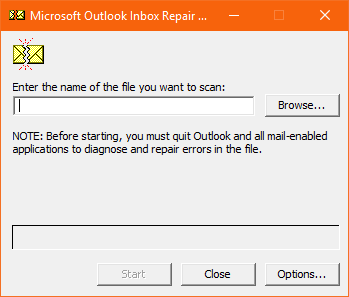
- Klik derefter på Startfor at starte reparationsprocessen
- Når scanningen er afsluttet, får du enten en meddelelse om, at der ikke blev fundet nogen fejl, eller der blev fundet fejl
- Hvis værktøjet viser fejl i Outlook-datafilen, skal du klikke på Repairfor at rette filen
Selvom ScanPST kan hjælpe dig med at reparere korrupte PST-filer, kan du ikke stole på dette værktøj helt. Dette skyldes, at ScanPST kun kan hjælpe dig med at reparere Outlook-datafilen med mindre korrupte. Hvis PST-filen er alvorligt beskadiget, er det bedst at ikke bruge reparationsværktøjet til Microsoft Indbakke.
Den bedste måde at reparere Outlook-datafilen eller PST-filen er imidlertid at gøre brug af en professionel PST-filreparationssoftware. Når du vælger et passende PST-reparationsværktøj, er det vigtigt at overveje sikkerheden, integriteten og effektiviteten af softwaren.
Remo PST-reparationssoftware er det mest søgte værktøj på tværs af Microsoft Outlook Community, der er meget kendt for sin sikre og hurtige Outlook-datafilreparationsproces.
Da værktøjet er designet til at oprette en kopi af en korrupt eller beskadiget Outlook-datafil, inden du reparerer den, kan du altid være sikker på sikkerheden og integriteten af dine Outlook-data, der findes i din originale fil.
Download værktøjet gratis nu, og start reparation af korrupte Outlook-datafiler. Dine dyrebare Outlook-e-mails, kontakter er bare en klikmåde.
Hvordan reparer Outlook datafil [PST] ved hjælp af Remo PST reparationssoftware?
(Denne metode er kun anvendelig til reparation af PST-filer. For at vide om reparation af OST-filer skal du gå videre til næste afsnit.)
Download og installer Remo Reparation PST på din computer og følg nedenstående trin for at reparere Outlook-datafil:
- Start softwaren, og vælg en af følgende indstillinger:
- Open Default PST File:Denne mulighed giver værktøjet mulighed for at vælge standard PST-fil.
- Select PST File Manually: Med denne mulighed kan du manuelt vælge PST-filen ved at gennemse.
- Find all your PST Files: Denne indstilling viser dig alle tilgængelige PST-filer. Du kan vælge den Outlook-datafil, der skal repareres.
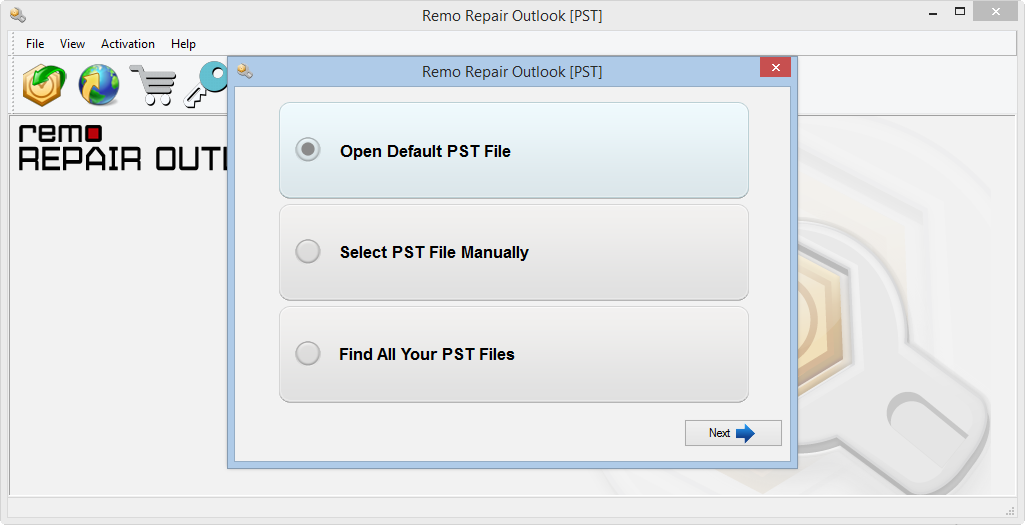
- Vælg en af ovenstående muligheder, og gå videre til næste skærm.
Hvordan Importeres en Outlook Datafil?
Følg nedenstående trin for at vide, hvordan du importerer en Outlook-datafil:
- Start Outlook-applikationen, gå til Fileog klik på Open and export
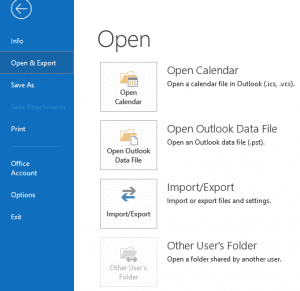
- Vælg Import/Exportog klik på Import from another program or a File og klik på Next
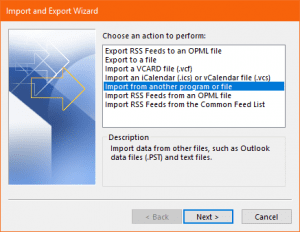
- Vælg nu Outlook data file (.pst), Klik på Browsefor at vælge den reparerede Outlook-datafil.
- Endelig skal du vælge Replace duplicates with items importedog vælg import items into the current folder og ramte finish
Følg den nævnte sti eller proces omhyggeligt for at afslutte importen af PST-fil til Outlook-applikationen. I tilfælde, hvis din Outlook bliver ved med at bede om min adgangskode gentagne gange når du prøver at åbne Outlook, skal du henvise til dette link.
Sådan Repareres Offline Outlook Datafil eller OST?
En OST-fil hjælper brugeren med at arbejde offline og senere synkronisere med onlineserveren. Nogle gange kan din Outlook-datafil af forskellige grunde blive beskadiget eller ødelagt. Forlader dig uden andet valg end at søge hjælp til at rette OST-filen.
Der er to måder at reparere din Outlook-datafil OST:
- Reparer Outlook-datafil ved at konvertere OST til PST
- Fix Outlook-datafil ved at slette og genskabe OST
Hvis du har gemt alle dine Outlook-data på serversiden, kan du bare slette og genskabe din Outlook-datafil.
Men hvis du har vigtige data på din offline Outlook -datafil og ikke er sikker på, om den findes på udvekslingsserveren, skal du gå efter konvertere OST til PST for at få dine kontakter, noter, e -mails og andre Outlook -dataelementer tilbage.
Konvertering af OST -filen kan ikke kun løse korruptionen, men skaber også en sundere PST -fil, som du kan få adgang til fra Outlook, og giver dig også mulighed for at overføre Outlook til ny computer.
Vi anbefaler dig at bruge Remo OST til PST-konverter til at hjælpe dig med at rette din beskadigede Outlook-datafil og få den i form af PST.
Værktøjet udtrækker nøjagtigt alle oplysninger fra den beskadigede Outlook-datafil og skaber en sund PST-fil med alle dine data på plads. Download softwaren gratis nu.
Reparer Outlook datafil ved at slette og gendanne OST filen:
I modsætning til PST-filer kan du slette og genskabe OST-filen og forbinde den til serveren for at få dine e-mails tilbage, der er synkroniseret til din postkasse. Dette er den største fordel ved brugere af OST-filer. For at genskabe OST-filen logge ud fra din profil og slette den eksisterende OST-fil og følg nedenstående trin for at slette og genskabe en OST-fil:
- Microsoft Outlook, og klik på File Tab
- Klik nu på Account Settingsog vælg Data File
- Find den beskadigede Outlook-datafil på listen med udvidelsen (.ost)
- Vælg OST fileog klik på filplacering øverst
- Vælg nu OST-filen og slet den
- Start derefter Outlook-applikationen, når Send / Modtag er startet, vil du være i stand til at hente alle outlook-data.
Gendannelse af OST-filen vil helt sikkert hjælpe dig med at reparere og få adgang til Outlook-data ved synkronisering af Outlook konto med serveren.
Konklusion:
Det er altid givende at vide mere om den Microsoft e-mail-tjeneste, du bruger hver dag. Denne artikel er samlet med alle de nødvendige oplysninger, du har brug for på krisetidspunktet, som f.eks. Outlook-datafil korruption.
De dedikerede løsninger, der er nævnt i ovenstående afsnit, hjælper dig med at reparere både OST og PST. Lad os vide det, hvis det lykkedes dig at rette din Outlook-datafil ved hjælp af vores artikel. Glem ikke at dele artiklen, hvis du fandt det nyttigt.
